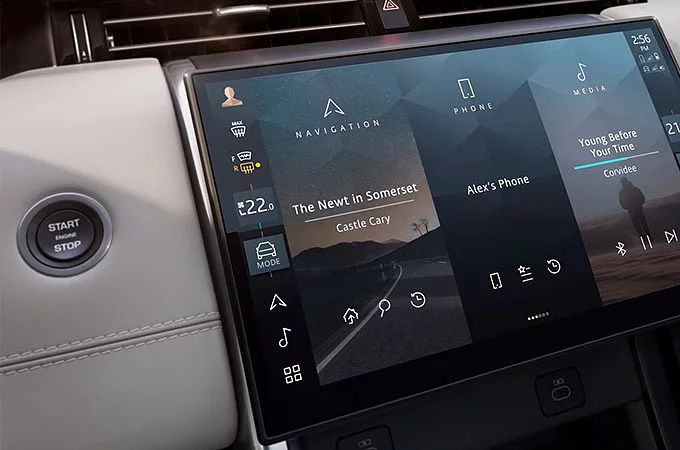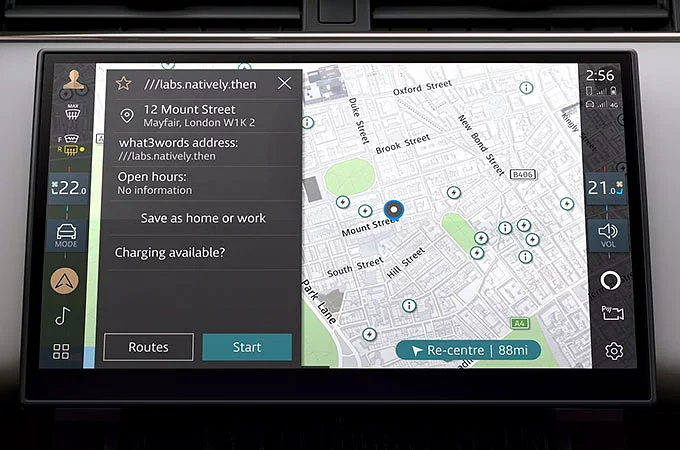- SAHİBLƏR
- XİDMƏT
- BROŞURLAR
- MOBİLLİK
- ZƏMANƏT
- SORĞULAR
- CASTROL EDGE PROFESSIONAL
- FAQ
- QIŞ TƏKƏRLƏRİ VƏ ŞİNLƏRİ
- LAND ROVER CARE APP MENA RANGE ROVER
- LAND ROVER CARE APP MENA DEFENDER
- LAND ROVER CARE APP MENA DISCOVERY
- Aksesuarlar
- MƏLUMAT-ƏYLƏNCƏ SİSTEMLERİ
- electric-old
- RANGE ROVER YOLDA YARDIM XİDMƏTİ
- DISCOVERY YOLDA YARDIM XİDMƏTİ
- DEFENDER YOLDA YARDIM XİDMƏTİ
- MƏLUMAT-ƏYLƏNCƏ SİSTEMLERİ
PIVI & PIVI PRO FAQS

Land Rover məlumat-əyləncə və əlaqəli xidmətlərimizlə bağlı ən çox verilən sualların cavablarını tapın.
IGUIDE

SİSTEM PARAMETRLƏRİ VƏ ƏYLƏNCƏ
Radio funksiyasında ‘Favourites’ (Sevimlilər) öncədən təyin edilənlər kimidirmi?
Bəli, "media player"-in ‘Favourites’ ekranı FM, AM, DAB kimi fərqli dalğalar arasında bütün sevimli radio stansiyalarınızı bir ekranda göstərir. Bu, radio dalğasını dəyişmədən sevimli stansiyanızı tapmağı asanlaşdırır.
Radio cari mənbə olduğu zaman "homescreen"-də media plitəsində göstərilən ulduz və üç xətt işarəsinə klikləyərək sevimli radio stansiyalarınıza birbaşa daxil ola bilərsiniz.
Alternativ olaraq, sükan çarxındakı "voice recognition" düyməsini sıxaraq seçdiyiniz radio stansiyanı səslə idarə etmək üçün komanda verə bilərsiniz.
Bir radio stansiyanı necə ‘Favourites’-ə əlavə edə bilərəm?
‘Player’ və ya ‘Stations’ ekranında ulduz ikonuna klikləyin. Stansiyalar əlavə etdiyiniz ardıcıllığa görə sıralanacaq.
‘Favourites’ siyahısının sıralamasını dəyişə bilərəmmi?
Bəli. ‘Favourites’ ekranında, hərəkət etdirmək istədiyiniz radio stansiyanı 2-3 saniyə basıb saxlayın və onu yeni yerə sürüşdürün.
Bir stansiyanı ‘Favourites’ siyahısından necə silə bilərəm?
Silinmək istədiyiniz stansiya üçün ulduz ikonuna klikləyin – bu stansiya artıq ‘Favourites’ siyahısında olmayacaq.
Media rejimində radio stansiyaları arasında necə keçid edə bilərəm?
‘Player’ rejimində olduğunuz zaman stansiyanın hər iki tərəfindəki oxlara klikləyərək cari mövqe və qəbul keyfiyyətinə əsasən mövcud stansiyaları dəyişə bilərsiniz. Alternativ olaraq, ‘Stations’ hissəsinə keçərək mövcud stansiyalar arasında keçid edə və ya ‘Favourites’ hissəsində bütün sevimli radio stansiyalarınız arasında keçid edə bilərsiniz.
Qeyd: Sükan çarxındakı keçid düymələrindən istifadə edərək sevimli radio stansiyalarınız arasında gəzə bilərsiniz.
FM stansiyaları media kitabxanasında necə təşkil edilir?
"Media player"-də ‘Stations’ sekmesine keçdiyiniz zaman mövcud FM stansiyaları tezlik sırasına görə siyahıya alınır. Lakin siyahını stansiya adına görə sıralamaq istəyirsinizsə, bunu ‘Radio Settings’ bölməsindən dəyişə bilərsiniz. Ekranın yuxarı sağ küncündəki klaviatura işarəsinə klikləyərək spesifik bir tezlik daxil edə bilərsiniz, məsələn, 92.5.
Hansı audio formatlar musiqi oxutmaq üçün dəstəklənir?
Pivi və Pivi Pro1 aşağıdakı audio formatları dəstəkləyir: AAC, MP4, MP3, WAV, OGG, AIF, FLAC və MKV.
Aşağıdakı fayl uzantıları dəstəklənir: AAC, M4A, M4B, MP3, WAV, PCM, WMA, OGG, AIF, AIFF, AIFC, FLAC və MKA.
Qeyd: USB yaddaş qurğuları FAT32 və ya NTFS formatında olmalıdır. exFAT dəstəklənmir.
Hansı tutumda USB yaddaş qurğularından istifadə etmək olar?
128GB tutumlu USB yaddaş qurğuları 10,000 trekə qədər sınaqdan keçirilib. Daha böyük tutumlu USB qurğular və ya daha çox trek olan qurğular performansın azalmasına səbəb ola bilər.
Qeyd edək ki, USB yaddaş qurğusundan istifadə etməzdən əvvəl onun FAT32 və ya NTFS formatında olub-olmadığını yoxlamaq və formatlamaq lazım ola bilər. Formatlama zamanı bütün məlumatların silinəcəyini nəzərə alaraq, USB yaddaş qurğusundakı məlumatları əvvəlcədən ehtiyat nüsxə kimi saxlamağı unutmayın.
Daşınan media yaddaş qurğularından istifadə edə bilərəm?
Biz daşınan media yaddaş qurğularından istifadəni tövsiyə etmirik, çünki bu qurğuların enerji istehlakı ciddi şəkildə dəyişir.
USB 3.0 dəstəklənir?
Bəli.
Avtomobildəki USB portlar arasında funksionallıq fərqi varmı?
Avtomobilin ön panelində biri adi USB, digəri isə USB-C port olmaqla iki port var və hər ikisi Pivi infotainment sisteminə bağlıdır. Bu portların hər ikisi Apple CarPlay® 2 və Android Auto™ 3 funksiyalarını dəstəkləyir. Avtomobildəki digər USB portlar isə yalnız enerji doldurma üçün nəzərdə tutulub.
Yüksək sürətli enerji doldurma dəstəklənir?
Infotainment sisteminə bağlı paneldəki USB-C port 15W yüksək sürətli enerji doldurmanı dəstəkləyir.
Telefonumu infotainment sisteminə qoşduqdan sonra hər dəfə Apple CarPlay ®/Android AutoTM avtomatik işə düşür – telefonumu bu üsulla istifadə etmək istəmirəm, bunu necə qarşısını ala bilərəm?
Bağlantı parametrlərində qoşulmuş telefonun necə işlədiyinə dair seçimlər var – Apple CarPlay ®2/Android AutoTM 3-nun avtomatik işə düşməsini dayandırmaq üçün istifadə etdiyiniz telefonun növünə uyğun olaraq parametrləri dəyişin.
"InControl Account" nədir?
"InControl Account" sizə uyğun əlaqəli xidmətlər, "Land Rover" avtomobilinizlə əlaqə yaratmaq və bəzi hallarda şəxsi seçimlərinizi yerli olaraq saxlanılan profildə yadda saxlamaq imkanı verir. Eyni avtomobilə giriş imkanı olan digər şəxslər öz "InControl Account" hesabları ilə daxil olduqda, onların xidmətləri və seçimləri aktivləşdirilir, sizinlə əlaqəli olanlar isə yalnız sizə aid qalır. Həmçinin, bir avtomobil üçün yaradılmış "InControl Account" vasitəsi ilə "InControl Remote App" tətbiqindən istifadə edərək avtomobilə uzaqdan giriş əldə etmək mümkündür. Bu, avtomobilin vəziyyətini izləməyə, "Secure Tracker / Secure Tracker Pro5" quraşdırılıbsa xəbərdarlıqlar almağa və avtomobili uzaqdan idarə etməyə imkan verir. Məsələn, kabin temperaturunu əvvəlcədən tənzimləmək üçün avtomobili işə salmaq, avtomobili bağlamaq/açmaq və ya işıq və siqnal funksiyalarını aktivləşdirmək mümkündür ki, park edilmiş avtomobili asanlıqla tapa biləsiniz.
"InControl Account" yaratmaq üçün My InControl Website-a daxil olun. Eyni giriş məlumatlarından avtomobilinizə daxil olmaq üçün də istifadə ediləcək.
"InControl Services"-i necə yeniləyə bilərəm?
"InControl Services" xidmətinizin bitmə tarixinə yaxın sizə yeniləmə üçün keçid göndərilən bir e-poçt gələcək. Əgər bu e-poçtu almamısınızsa və ya keçid artıq etibarsızdırsa, Müştəri Xidmətlərinə müraciət edin.
Şəxsi məlumatlarımı necə silə bilərəm?
Avtomobilinizi satmadan əvvəl, "InControl" hesabınızdan avtomobil məlumatlarını silməlisiniz. My InControl Website-a daxil olun, sağ tərəfdə "Vehicle Setting" seçimini tapın və "Remove Vehicle" menyusunu seçin. "Remove Vehicle"-i klikləyin və avtomobil məlumatlarını hesabınızdan silin. Sizdən "InControl" hesab parolunuz istəniləcək. "Pivi/Pivi Pro" sistemindən "Settings > All > Profile Settings"-ə keçərək bir profil seçib silin.
Eyni zamanda "Pivi/Pivi Pro" profil ayarlarında bütün profilləri də silməyi unutmayın.
Online Pack-də "Data Plan" daxildirmi?
Bəli, "Online Pack6" abunəliyi avtomobilinizdəki daxili SIM kart ilə təqdim olunan pulsuz "Data Plan"-la dəstəklənir ki, problemsiz yayım təcrübəsi təmin edilsin. "Fair Use Policy" tətbiq oluna bilər.
Bu funksionallıqla bağlı "Fair Use Policy" təfərrüatları üçün Pivi Pro Terms-a baxın.
Live Apps avtomatik olaraq mövcud olacaqmı?
Bəli, yeni "Live App" mövcud olduqda, əgər etibarlı "Online Pack6" abunəliyiniz varsa, o avtomatik olaraq "Land Rover" cihazınıza yenilənəcək. Bəzi hallarda, "InControl Account"-un uyğun üçüncü tərəf hesabı ilə əlaqələndirilməsi tələb olunur. Bunun üçün "Connect Accounts" düyməsinə basın və istədiyiniz "Live App"-ı seçərək ekrandakı təlimatlara əməl edin. Əlaqə yaradıldıqdan sonra "Live Apps" birbaşa əsas media pleyerində və ya media ana ekranında mövcud olacaq.
Hesablarımı "InControl Account"-a necə bağlaya bilərəm?
İlk öncə, "InControl Account"-unuzun profilinizlə əlaqələndirildiyindən əmin olun. Yeni profil yaratdığınızda sistem sizə bu prosesi asanlıqla başa çatdırmaq üçün bir başlanış seçimi təqdim edəcək.
"App Drawer"-da "Connect Accounts" ikonuna basın və bağlamaq istədiyiniz tətbiqi axtarın. QR kodu smartfonunuzla skan edin və ya "Email Me" seçimini seçərək giriş saytına keçid olan bir e-poçt göndərin. Bu addımlar tamamlandıqdan sonra avtomobiliniz buluddan bir bildiriş alacaq və hesabların artıq bağlı olduğunu təsdiq edəcək. Bağlanmış xidmətlər dərhal istifadəyə hazır olacaq və "App Drawer"-da bir ikon kimi görünəcək.
Niyə məzmun hər zaman oynadılmır?
Məzmun mövcudluğu şəbəkənin gücündən asılıdır, çünki məzmun onlayn yayılır. Zəhmət olmasa, yaxşı bir şəbəkə bağlantınızın olduğundan əmin olun.
Əsas ekranı necə konfiqurasiya/redaktə edə bilərəm?
Əsas ekrandakı plitələrdə (tiles) sağa və ya sola sürüşdürərək mövcud plitələrdən kənara çıxın. Bu zaman redaktə düyməsi görünəcək və redaktə ekranı açılacaq. Buradan plitələri əlavə edə, silə və ya yenidən sıralaya bilərsiniz. Plitələrin yerini dəyişmək üçün əvvəlcə bir plitəni silib, sonra yeni bir mövqeyə əlavə etməyiniz lazım ola bilər.
Əsas ekranın tərtibatını dəyişə bilərəmmi?
Plitələri əlavə etmək/silmək və yenidən sıralamaqla yanaşı, iki fərqli tərtibat seçimi mövcuddur. Standart tərtibat şaquli plitələrdən ibarətdir və ən çox istifadə olunan funksiyalara birbaşa çıxış təmin edir. Alternativ olaraq, "app drawer" üslubunda bir tərtibat seçilə bilər ki, bu da populyar smartfonlara bənzər bir əsas ekran təqdim edir.
Əsas ekrana neçə plitə əlavə edə bilərəm?
Ümumilikdə 9 plitə əlavə edilə bilər ki, bunlar 3 ekrana bölünür. Ekranı sürüşdürərək hər dəfə üç plitəni və ya daha az sürüşdürərək bir plitəni aşkar edə bilərsiniz.
Əlavə plitələr proqram təminatı yeniləməsi ilə əlavə olunacaqmı?
Zamanla mövcud plitələrin çeşidini genişləndirmək istərdik. İlkin plitələrlə bağlı şərhlərinizi və yeni plitələr və onların funksionallığı ilə bağlı təkliflərinizi məmnuniyyətlə qəbul edərik.
Kənar zolaqlardakı qısa yol düymələrini fərdiləşdirə bilərəmmi?
Qısa yol düymələri digər ekranlardan bir toxunuşla sevimli proqramlarınıza keçid etməyə imkan verir. Üç əsas qısa yol sizin üstünlüklərinizə uyğun olaraq dəyişdirilə və ya yenidən sıralana bilər. Üç ikondan birinə toxunun və ekran redaktə ekranına keçəcək. Redaktə rejimində olarkən, proqram seçimlərindən birini kənar zolağa sürüşdürərək mövcud qısa yollardan birini əvəz edin.
Ekranın sürücü tərəfinə yaxın olan kənarından sürüşdürməklə demək olar ki, hər hansı bir ekrandan birbaşa "app drawer"a daxil olmaq mümkündür.
Hər bir əsas plitədə mövcud olan funksiyalar/məlumatlar hansılardır?
Naviqasiya:
Heç bir istiqamət təyin edilməyib: Evi təyin edin, axtarış aparın, istiqamət təyin etmək üçün son istifadə edilənlərə baxın və bir kliklə seçin.
Təyin edilmiş istiqamət: Naviqasiyanı ləğv edin, trafik məlumatlarını göstərin (dəstəkləndiyi halda), yanacaqdoldurma məntəqəsi və ya dayanacaqları marşrut boyu göstərin, səsli bələdçini söndürün/yandırın. Növbəti dönmə məlumatını və təxmini çatma vaxtını göstərir.
Telefon:
Telefon qoşulmayıbsa, qoşun. Əgər qoşulmuş cihaz dəstəkləyirsə, favorit əlaqələrə, səsli poçta və son zənglərə baxın və zəng edin.
Media:
Media mənbəyi, oynatma/dayandırma/səssizləşdirmə (mənbədən asılı olaraq), növbəti mahnıya keçid.
Ekoloji Məlumat:
Sürücülük üslubu məlumatları, enerji təsiri (məsələn, kondisioner).
Meyil Yardımı:
Avtomobilin hazırkı bucaq vəziyyətini göstərir.
4x4i:
Asqı sistemi və sükan bucağını göstərir.
Kompas:
Hazırkı istiqaməti göstərir.
Hava:
İstiqamətdəki və ya cari məkandakı havanı saat intervallarında göstərir.
EV:
Proqnozlaşdırılan gediş məsafəsi, aşağı enerji rejimi və digər tənzimləmələri göstərir.
Hava Keyfiyyəti:
Avtomobilin içərisindəki və xaricindəki hava keyfiyyətini göstərir.
Qeyd: Bütün plitələr bütün avtomobillərdə və bazarlarda mövcud deyil.
Hansı funksiyalar sükan nəzarət düymələri ilə idarə oluna bilər?
Avtomobilinizin xüsusiyyətlərindən asılı olaraq, aşağıdakı xüsusiyyətlər sükanla idarə oluna bilər:
• Media, Telefon, Park Məsafəsi Nəzarəti reaksiyaları, Naviqasiya təlimatları və Səs Tanıma reaksiyalarının səs səviyyəsinin idarə edilməsi.
• Sevimli düyməyə funksiya təyin edə bilərsiniz - məsələn, mənbə, səsi kəsmək/pauza,
• Sol/sağ düymələri tracklər və sevimli radio stansiyaları arasında keçid etmək üçün istifadə edilə bilər. Qeyd: Sol/sağ düyməsinə uzun müddət basmaq radio/track axtarışını başlatır.
Yeni İnteraktiv Sürücü Ekranından istifadə edərək, media mənbəyini, sevimli radio stansiyalarını seçmək və ya son telefon zəngləri siyahısından seçim etmək mümkündür. Bunu etmək üçün, sükanın Menu/OK düyməsini basın və uyğun seçimə doğru sürüşdürün.
‘Quick Settings’ parametrlər düyməsini kliklədikdə fərqli seçimlər niyə göstərilir?
Ümumi parametrlərə daha asan daxil olmaq və daha tez-tez istifadə olunan bəzi parametrlərə, məsələn, ekran və səs parametrlərinə daha sürətli daxil olmaq istəyirdik. Buna görə, hər bir əsas funksiyada Touchscreen-də parametrlər simvolu yerləşdirilmişdir. Bu düyməni vurduqda ‘Quick Settings’ göstərilir, bu, məhdud sayda nəzarət üçün qısa yoldur. Alt hissədə, parametrlər düyməsinə basıldığı zaman istifadə olunan funksiyaya əsasən, audio parametrləri və digər bütün parametrlərə keçid göstərilir.
‘Back’ düyməsi yalnız bəzi ekranlarda göstərilir, bunun səbəbi nədir?
Pivi və Pivi Pro1 ‘flat menu structure’ əsasında hazırlanmışdır. Əsas məqsədlərdən biri ‘Back’ düymələrinə ehtiyacı aradan qaldırmaq idi, beləliklə bir xüsusiyyətdən digərinə keçid daha birbaşa və problemsiz olur, bu, avtomobil mühitində xüsusilə vacibdir.
Masaj oturacaqları avtomatik olaraq işə düşür, bunu necə dayandırmaq olar?
Siz, ehtimal ki, səyahət başladıqdan sonra müəyyən bir vaxt keçdikdən sonra masaj funksiyasının avtomatik olaraq aktivləşdirilməsini təsadüfən yandırmısınız. Bu parametrləri Touchscreen-də oturacaq parametrləri ekranında dəyişə bilərsiniz.
Naviqasiya təlimatları və Park Məsafəsi Nəzarəti xəbərdarlıqlarının səsini tənzimləmək mümkündürmü?
Bəli, Pivi Pro1 tərəfindən verilən bütün səsli mənbələr istədiyiniz səviyyəyə tənzimlənə bilər. Səsli mənbə aktiv olduqda, sadəcə əsas səs tənzimləyicisini istədiyiniz səviyyəyə çatana qədər tənzimləyin.
Yeni Voice Recognition System ilə hansı funksiyaları idarə edə bilərəm?
Land Rover-in Voice Recognition System-i media, naviqasiya, telefon və iqlim sistemlərinizə daha təhlükəsiz giriş imkanı yaradır. Voice recognition-u aktivləşdirmək üçün sükan çarxındakı səs idarəetmə düyməsini basın.
Virtual rəqəmsal köməkçilər kimi oyandırma sözü istifadə edə bilərəm?
"Hey Land Rover" əmri ilə avtomobilinizin idarələrini oyandırmaq üçün Settings > All settings > General > Voice Settings > Wake Word ON seçiminə keçin. Səs Parametrlərində öz seçdiyiniz oyandırma sözünü də təyin edə bilərsiniz.
Voice Recognition System niyə bəzi radio stansiyalarını tanımır?
Bir neçə radio stansiyasının oxşar adlara malik olduğu hallarda bu baş verə bilər. Bu halda sistem seçə biləcəyiniz mümkün stansiyaların siyahısını göstərir. Sadəcə stansiya adını basın və ya sətir nömrəsini oxuyun.
Alternativ olaraq, tam stansiya adını deməyə cəhd edə bilərsiniz.
Online Media Player səs ilə idarə oluna bilərmi?
Online Media Player-i sükan çarxındakı ‘Voice’ düyməsi ilə, məsələn, ‘Launch Online Media’ və ya ‘Launch player’ kimi komandalarla səs vasitəsilə çağırmaq olar. Lakin, Online Media Player hal-hazırda yalnız Touchscreen vasitəsilə işləyir.
Voice Recognition System-in dilini dəyişə bilərəm?
Səs dili sistem dili əsasında təyin edilir. Voice Recognition System üçün fərqli dil seçmək üçün sadəcə avtomobilin parametrləri menyusundan fərqli bir sistem dili seçin.
Voice recognition parametrləri təsdiq və əks əlaqə idarələrini göstərir, bunlar nədir?
‘Voice command confirmations’ funksiyası aktiv olduqda, Voice Recognition System səs istəyinizi təkrarlayaraq təsdiqləyir. Məsələn, ‘Call home’ dedikdən sonra sistem ‘Calling home’ deyir. Bu funksiyanı deaktiv etmək sistemin tapşırığı daha tez yerinə yetirməsinə imkan yaradır. ‘Voice feedback’ aktiv olduqda, sistem sizə növbəti nə deməli olduğunuzu bildirir. Sistemi öyrəndikdən sonra bu funksiyanı deaktiv etmək qarşılıqlı əlaqə vaxtını qısaldacaq. Lakin, ‘voice feedback’-i deaktiv etdikdən sonra belə, bəzi hallarda sistem sizdən əlavə məlumat tələb edə bilər. Eyni zamanda, sistem danışarkən onu dayandırmaq mümkündür.
Səs idarəsi zamanı döngə siqnalı səsləri eşidilmir?
Bütün ətraf səsl
Pivi və Pivi Pro arasındakı fərqlər nədir?
Aşağıdakı əsas xüsusiyyətlər/yetkinliklər yalnız Pivi Pro1 üçün məxsusdur:
• Naviqasiya/Əlaqəli Naviqasiya1 (bazara bağlı)
• AI (süni intellekt) əsaslı öyrənmə və rahatlıq parametrlərinin idarəsi
• Bir sıra əlaqəli xidmətlər və onlayn əyləncə – bəzi avtomobil spesifikasiyalarında Onlayn Paket6 ilə mövcuddur
• Sürətli sistem başlatma (bulud bağlantısı vaxtı da daxil olmaqla)
• Pivi Pro1 müxtəlif xidmətlərə qoşulmaq üçün öz mobil modemini daxildir, bunlar arasında onlayn əyləncə xidmətləri də var
• İnteraktiv Sürücü Ekranını dəstəkləyir
• Onlayn Paket və Wi-Fi Hotspot7 dəstəkləyir (bazara bağlı)
Əgər tıxaclı bir yolda park etmişəmsə, niyə bəzən ‘avtomobil hərəkətdədir’ xəbərdarlıqları alıram və funksiyalardan istifadəni itirirəm?
Bu, avtomobil təhlükəsizliyi və yol hərəkəti qaydalarının birləşməsindən irəli gəlir.
Motor işləyən bir avtomobil, seçilən sürət dəyişənindən asılı olmayaraq, hər zaman tamamilə dayandığı sayılmaya bilər – hərəkət aşkarlama sistemlərimiz avtomobili izləməyə davam edəcək və bəzi hallarda, təkər sensorlarından avtomobil hərəkəti aşkar edilə bilər.
Hüquqi olaraq, təkərlər dönməyə başladığı zaman bəzi funksiyalar dayandırılmalıdır. Bəzi hallarda, ən kiçik bir hərəkət belə bunu tetikleyebilir. Bu halda, park əyləcini və ya ayaq əyləcini tətbiq edin.
Avtomobili geri sürəndən sonra irəli sürərkən, Park Mesafəsi Nəzarət ekranı Touchscreen-də görünür – onu necə gizlədə bilərəm?
Pəncərəni müvəqqəti olaraq kiçiltmək, amma səsli xəbərdarlıqları saxlamaq üçün Park Mesafəsi Nəzarət pəncərəsinin küncündəki çarpaz işarəni vurun.
Avtomobilinizin sürəti 11mph/16km/h-ı keçdikdə, Park Mesafəsi Nəzarət avtomatik olaraq deaktiv olacaq.
Niyə ‘Reverse’ seçəndə həmişə arxa kamera görüntüsü göstərilir? Niyə 360 dərəcə kamera görünüşü göstərilmir, əgər bu son istifadə edilən seçimdirsə?
Bu, təhlükəsizlik səbəblərindən irəli gəlir. Arxa kameranın baxış bucağı, tək bir kamera görünüşü olaraq işlədikdə daha genişdir. Arxa kamera görünüşü, həmçinin, sizə görünməyən yaxınlaşan nəqliyyat vasitələri barədə xəbərdarlıq etməkdə daha effektivdir.
Mənim sürüş qiymətim nədir?
Sürüş qiyməti, faktiki yanacaq/enerji istehlakını ölçür və sonra hər bir səyahət hissəsi üçün nəzəri olaraq ən yaxşı göstərici ilə müqayisə edir. Sürət azaldılması, qaz pedalının istifadəsi və əyləc istifadəsi, yanacaq/enerji istehlakını azaltmaqda mühüm rol oynaya bilər.
Niyə yüksək sürüş qiymətim var, amma yanacaq istehlakı pisdir?
Bəzi hallarda, yüksək sürüş qiyməti əldə etmək mümkündür, amma yanacaq/enerji istehlakının yüksək olması – məsələn, sıx tıxacda sürərkən. Əgər sürüş qiymətiniz 100 faizdirsə, bu, səyahət üçün ən səmərəli yanacaq istifadəni əldə etdiyiniz deməkdir. Halbuki, sürüş qiyməti 50 faiz olan bir vəziyyət, fərqli bir sürüş tərzi seçərək əhəmiyyətli dərəcədə daha yaxşı yanacaq iqtisadiyyatı əldə edə biləcəyinizə işarə edir.
NAVİQASİYA
Navigasiya sisteminin xəritələrini necə yeniləyim?
Xəritələr avtomatik olaraq arxa planda yenilənir (bazar şərtlərinə əsasən). Xəritələr, ilkin avtomobil zəmanət dövrü ərzində (bazar şərtlərinə əsasən) aşağıdakı bağlantıdan pulsuz olaraq yüklənə bilər:
Yaponiya: www.jaguar.co.jp/pivimap
Çin: www.jaguar.com.cn/pivimap
Cənubi Koreya: www.jaguar.co.kr/pivimap
Qalan Dünya: www.jaguar.com/pivimap
Virtual instrument displeyində fərqli Xəritə Görünüşləri necə seçilir?
Interactive Driver Display-nin tərtibatını dəyişdirmək üçün sükan vasitəsilə parametrləri açın. Əlavə Driver Display üstünlükləri üçün əsas Pivi Pro Settings > Navigation > Driver Display bölməsinə daxil olun.
Pinch to zoom jestini istifadə etdikdə niyə navigasiya xəritəsi hərəkət etməyi dayandırır?
Xəritə ilə qarşılıqlı əlaqədə olduğunuz anda o, ‘Explore’ rejiminə keçər. Bu rejim, yerləri tapmağa və yerli ərazidəki marşrut və ya tıxac vəziyyətini yoxlamağa imkan verir. Xəritə, 60 saniyədən sonra və ya Touchscreen-in alt hissəsindəki yenidən mərkəzləşdirmə düyməsini sıxdığınızda avtomatik olaraq ‘guidance’ rejiminə geri dönəcək.
Sürət hədləri, daxildə yerləşdirilən xəritə verilənlər bazası tərtib edilərkən mövcud olan məlumatlara əsaslanır.
Dəqiq məlumatların təmin olunmasına bütün səylər göstərilsə də, yol hərəkəti qaydalarına əməl etmək məsuliyyəti tam olaraq sürücüyə aiddir.
Marşrut boyunca neçə yol nöqtəsi yarada bilərəm?
Marşrut boyunca istədiyiniz qədər yol nöqtəsi yarada bilərsiniz, o cümlədən təyinat nöqtənizi. Bunlar əlavə etdiyiniz ardıcıllıqla sıralanır. Yol nöqtələrinizi yenidən sıralamaq üçün ETA məlumatlarının göstərildiyi yeri tapın və genişlənmiş ox işarəsinə toxunun. Bu, müxtəlif yol nöqtələrini göstərəcək.
Niyə ana ekranda seçmədiyim bir təyinat üçün təxmini çatma vaxtı (ETA) göstərilir?
Navigasiya sistemi sizin müntəzəm səyahətlərinizi öyrənir və sonra bunun sizin potensial təyinatınız ola biləcəyini proqnozlaşdırır və ETA bu proqnoza əsaslanaraq cari tıxac şəraitinə uyğun olaraq göstərilir. Kommutasiya xüsusiyyəti aktiv olduqda, sistem siz təyinat təyin etməsəniz də, təyinatı göstərərək sizə preferanslı marşrutda ola biləcək problemləri bildirir. Əgər bəzən eyni təyinat üçün alternativ bir marşrut seçirsinizsə, sistem bunu da öyrənəcəkdir. Eyni təyinat üçün bir neçə marşrut öyrənildikdə, sistem ən sürətli marşrutu göstərir. Səyahətə başladığınızda, xəritədə xətti göstərir, lakin hərəkət üzrə dövrə-dövrə təlimatlar vermir – sistem yolunuzu bildiyinizi qəbul edir. Əgər hazırkı marşrutdan və əvvəllər bu təyinat üçün istifadə etdiyiniz hər hansı digər marşrutdan kənara çıxarsanız, sistem sizdən dövrə-dövrə istiqamət göstərişlərinə keçmək istəyib-istəmədiyinizi soruşacaq. Bu, tanımadığınız bir yerdə olduqda xüsusilə faydalı ola bilər. Əgər tapılacaq daha sürətli bir marşrut varsa, sistem bu sürətli marşrutu təklif edəcəkdir. Tanımadığınız yollarda detur etdikdə, sistem (əgər Smart Voice Guidance aktivdirsə) dövrə-dövrə təlimatları aktivləşdirəcəkdir. Tanış yollara qayıtdığınızda, sistem avtomatik olaraq səs təlimatlarını susduracaqdır.
Eyni təyinat üçün ‘Commute’ funksiyası marşrutu öyrənməsi üçün neçə səfər etməliyəm?
Ümumiyyətlə, eyni başlanğıc nöqtəsindən eyni təyinat nöqtəsinə iki səyahət edildikdə ‘Commute’ öyrənilmiş hesab olunur. Cari vaxt öyrənilən başlanğıc vaxtından +/- 1 saat daxilində olmalıdır.
Təyinatı necə təyin edim?
Pivi Pro1 ilə təyinat təyin etməyin bir neçə yolu var. İlk olaraq, təyinatın hələ təyin edilmədiyi ana ekrandakı navigasiya kərpicindən istifadə olunan metodlar:
1. Ev yerinizi təyinat olaraq təyin edin. Ana ekranın navigasiya panelində ev ikonuna toxunun. Sistem marşrutu sizin tərcihlərinizə əsasən hesablayır, hansı ki, bunlar navigasiya parametrlərində dəyişdirilə bilər.
Qeyd: Əgər ev üçün hələ bir yer təyin edilməyibsə, sistem navigasiya sistemini açacaq və sizi yeri təyin etməyə yönəldəcək. Təhlükəsizlik baxımından, ev yerinizin əsl yerini göstərməyəcək şəkildə, evinizə yaxın bir yer təyin etmək daha məqsədəuyğun ola bilər.
2. Navigasiya kərpicindəki axtarış ikonuna kliklədikdə, navigasiya sistemi əsas axtarış səhifəsini açar. Bir POI (maraqlı yer) kateqoriya ikonuna klikləyin, məsələn, yemək və içki və ya xüsusi bir yer, ünvan və ya post kodunu yazmaq üçün axtarış çubuğuna toxunun. Ünvanlar bir sətirdə daxil edilə bilər. Yazdıqca, sistem mümkün uyğunluqları axtarır və avtomatik tamamlama söz seçimlərini təklif edir. Nəticələrin sayına və ya klaviaturanın gizlədilməsi ikonuna toxunmaq daxil etdiyiniz simvollara əsaslanaraq uyğun nəticələri göstərir. Nəticəyə toxunun və sistem uyğun nəticə siyahısını göstərəcək.
Praktikada necə işlədiyini göstərən bir nümunə. Axtarış çubuğuna ‘star’ yazın, ‘nəticələrə’ toxunun. Sistem, ‘star’ sözünü daxil edən uyğunluqları göstərəcək. ‘Starbucks’a toxunun, ətrafınızdakı bütün Starbucks yerlərini görmək üçün. Xəritə, axtarış sahəsini böyütmək və ya hərəkət etdirmək zamanı yeniləyəcək. ‘Go’ düyməsinə toxunaraq təlimatları dərhal başlada bilərsiniz və ya məkanı daha çox məlumat göstərmək üçün toxuna bilərsiniz.
İkincisi, Touchscreen-in altındakı navigasiya ikonuna iki dəfə toxunun. Bu, ‘Təyinat’ parametrləri ekranına qısa yol verir. Buradan üç seçimdən birini seçə bilərsiniz: ‘Ünvan girişi’ (post kodu ilə birlikdə), ‘Axtarış’ və ya ‘Təyinatlar’. ‘Təyinatlar’ ev, son təyinatlar, sevimli təyinatlar, paylaşılmış təyinatlar və ya Commutes ola bilər.
1. Kommutasiya mövcud olduqda, bu, ana ekranın navigasiya kərpicində göstəriləcəkdir. Əgər bir neçə commute mövcud olsa, cari yeriniz və günün vaxtına əsaslanaraq ‘mövcud commute’ göstəriləcəkdir. Navigasiya kərpicinə toxunmaqla mövcud commutes siyahısına birbaşa daxil olacaqsınız.
2. Alternativ olaraq, xəritə ekranından bir təyinat seçə bilərsiniz və xəritənin alt küncündəki menyu düyməsinə toxunun. Yenə də üç təyinat seçimi ‘Ünvan’, ‘Axtarış’ və ‘Təyinatlar’ göstəriləcəkdir.
3. Həmçinin, yerləri və ya təyinatları Route Planner mobil tətbiqi və ya veb saytı vasitəsilə avtomobilinizə göndərə bilərsiniz. Route Planner-də ‘yadda saxlanmış’ bir yer, avtomobiliniz internetə qoşulduqda və təyinatları sinxronlaşdırdıqda sevimli təyinatlarınızda görünəcək. Navigasiya ekranda açıq olduqda və Route Planner-dan yeni bir təyinat alındıqda, təyinat pop-up pəncərəsi olaraq görünəcək. ‘İndi istifadə et’ düyməsinə toxunmaqla təyinatı avtomobilin navigasiya sistem
Peyk xəritəsi görünüşünü seçdim, amma yalnız bir ekran peyk xəritəsini göstərir?
Navigasiya parametrləri, peyk xəritəsi görünüşünü Interactive Driver Display və ya Touchscreen üçün seçməyə imkan verir, beləliklə ekranlarda xəritə görünüşlərinin istədiyiniz kombinasiyasını seçə bilərsiniz.
Təyinatı axtardığımda məsafə göstərilir, amma təyinatı təsdiqlədikdən sonra məsafə adətən əhəmiyyətli dərəcədə artır?
Sürətli axtarış nəticələri təqdim etmək üçün axtarışdakı məsafə düz xəttlə hesablanır. Dəqiq məsafə isə tam marşrut planlaşdırıldıqda hesablanır.
Marşrutum boyunca bir POI-ni necə axtara bilərəm?
Bir POI kateqoriyası seçin və ya axtarış əmri daxil edin, məsələn, İtalyan restoranları. Xəritəni marşrutunuz boyunca hərəkət etdirin, bir neçə saniyə sonra İtalyan restoranları göstəriləcək.
Təhlükəsizlik kameraları verilənlər bazası necə yenilənir?
Kamera verilənlər bazası xəritə verilənlər bazası yeniləndikdə yenilənir.
Biz təhlükəsizlik kameralarının yerlərini daxil edirik ki, tanınmış qəza nöqtələrini vurğulayaq. Məqsədimiz müştərilərimizin, onların sərnişinlərinin və digər yol istifadəçilərinin təhlükəsizliyini qorumağa kömək etməkdir.
Ən dəqiq məlumatları təmin etmək üçün hər cür səylər göstərilsə də, yol hərəkəti qaydalarına riayət etmək sürücünün məsuliyyətindədir.
‘Guidance’ rejimində Navigation-da hansı bildirişlərin göstəriləcəyini fərdiləşdirə bilərəmmi?
Bəli, "Navigation settings" bölməsinə daxil olaraq hansı bildirişlərin göstəriləcəyini fərdiləşdirə bilərsiniz.
Yerli radio stansiyalarından səsli trafik bildirişlərini aktiv edə bilərəmmi?
Bəli, "Settings > All > Apps > Media > AM FM Settings > Traffic Announcements > On" bölməsinə keçin.
BAĞLANTI VƏ MOBİL DATA
Hansı funksiyalar internet bağlantısı tələb edir?
Aşağıdakı funksiyalar aktiv internet bağlantısı tələb edir (İnternet bağlantısı məhsulun abunəlik paketinə daxildir):
- Real Vaxtlı Trafik Məlumatı
- Onlayn Marşrut
- Avtomobil və InControl Remote4 Tətbiqi arasında təyinat nöqtələrinin sinxronizasiyası
- Canlı axtarışlar
- Yanacaq qiymətləri (dəstəklənən yerlərdə)
- Avtomobil dayanacaq yerlərinin mövcudluğu (dəstəklənən yerlərdə)
- Peyk Təsvirləri (dəstəklənən yerlərdə)
- Online Pack6 – o cümlədən Onlayn Media, Hava, Gündəm və Dayanacaq Tətbiqləri (dəstəklənən yerlərdə)
- Wi-Fi Aktivləşdirilmiş (data planı ilə)7
- Xəritə Yeniləmələri, o cümlədən Təhlükəsizlik Kamerası yerləri üçün yeniləmələr
Avtomobilimi internetə qoşmaq üçün SIM karta ehtiyacım varmı?
Xeyr, avtomobiliniz aşağıdakı funksiyaları təmin edən quraşdırılmış SIM kart ilə təchiz olunub:
1. Connected Navigation1 sisteminin bağlı funksiyalarını/xidmətlərini
2. Wi-Fi Aktivləşdirilmiş (data planı ilə)7
3. Online Pack6 funksiyaları/xidmətləri
Bu xidmətlər üçün etibarlı bir abunə tələb olunur. Mobil məlumat abunəyə daxildir, buna görə abunə müddəti davam etdiyi müddətcə əlavə müqavilələr və ya SIM kartlara ehtiyac yoxdur.
Niye avtomobilim Bluetooth telefonumu yadda saxlamır və avtomatik olaraq ona qoşulmur?
Bu, ehtimal ki, Bluetooth parametrlərinizdə həmin cihaz üçün avtomatik qoşulma funksiyasının deaktiv edilməsi və ya avtomobilə yaxın digər Bluetooth cihazlarının ilk olaraq avtomobilə qoşulması ilə bağlıdır.
Neçə Bluetooth cihazı qoşula və ya cütləşdirilə bilər?
Cəmi 10 Bluetooth cihazı qoşula bilər, iki cihaz eyni anda qoşula bilər, bunlar telefonlar və ya media cihazları ola bilər. Pivi/Pivi Pro1 ilə ilk qoşulan cihaz əsas cihazınız olaraq təyin ediləcəkdir. Bu, Settings > All > Connectivity > Bluetooth > gedərək və dəyişdirmək istədiyiniz cihazı seçərək dəyişdirilə bilər.
İki telefonum qoşulub; hansının çıxan zənglər üçün istifadə edildiyini necə dəyişə bilərəm?
Əsas ekranın telefon plitəsindən, Touchscreen-in alt hissəsindəki telefon simvolunu vurun. Buradan hansının zəng etmək üçün istifadə ediləcəyini dəyişə bilərsiniz. Digər qoşulmuş telefon yalnız zəng qəbul etmək üçün istifadə oluna bilər. Telefon ekranından, Touchscreen-in üst hissəsindəki işarələnmiş seçici simvolunu da vuraraq, çıxan zənglər üçün hansı telefonun istifadə ediləcəyini dəyişə bilərsiniz.
Əvvəlcədən qoşulmuş Bluetooth cihazlarını necə yenidən qoşaram?
Telefon və ya media cihazını musiqi üçün qoşma üsulu çox oxşardır.
Telefonu yenidən qoşmaq üçün əsas ekranın telefon plitəsindən və ya telefon xüsusiyyətində Touchscreen-in üst hissəsindəki telefon seçicisindən istifadə edin.
Musiqi ifası üçün eyni addımları izləyin, amma əsas ekranın media plitəsindən və ya media pleyer ekranında mənbə seçicisindən istifadə edərək.
Telefonumdan/media pleyerimdən Bluetooth vasitəsilə musiqi dinləyərkən, səs digər audio mənbələrə nisbətən çox zəifdir?
Cihazın özündə təyin olunan səs səviyyəsi avtomobilinizin dinamiklərinin səsinə təsir edə bilər. Qoşulmuş cihazınızdakı səs səviyyəsini artırın.
Yüklənmiş əlaqələrim və ya fotolarım avtomobilə giriş imkanı olan hər kəs tərəfindən görünə bilərmi?
Xeyr, sinxronlaşdırılmış əlaqələriniz yalnız telefonunuz avtomobilə qoşulu olduqda görünəcək.
Telefonumun kontakt siyahısından əlaqələri necə axtara bilərəm?
Ana ekrandan favoritlər siyahısına (yalnız uyğun telefonlar üçün) toxunun, ya da telefondaki son zənglər düyməsini seçin.
Əsas telefon ekranında “Contacts” seçin. Ekranın yuxarısındakı axtarış ikonuna toxunun, klaviaturanı açın və istədiyiniz əlaqəni axtarmağa başlayın. Yazdıqca nəticə siyahısı avtomatik olaraq yenilənir. Seçimləri görmək üçün “‘x matches” və ya klaviaturanı gizlət düyməsinə toxunun.
Alternativ olaraq, kontaktların bir tərəfindəki hərfə toxunmaq klaviaturanı göstərir. Bir hərfə toxunduqda, məsələn, F, siyahı adı F hərfi ilə başlayan əlaqələr göstərilir.
Həmçinin, sükan üzərindəki səs tanıma düyməsindən istifadə edərək əlaqə qurmaq və ya nömrə yığmaq üçün səsli əmr funksiyasından istifadə edə bilərsiniz. Məsələn:
‘David Smith-ə zəng et’
‘David Smith Mobil-ə zəng et’
‘01234987654 nömrəsini yığ’
PROQRAM TƏMİNATI YENİLƏMƏLƏRİ
Proqram təminatı yeniləmələri nədir?
Proqram təminatı yeniləmələri8 avtomobilinizin əsas proqram təminatını simsiz yeniləməyə imkan verir. Yeniləmələr, bir satıcıya və ya təsdiqlənmiş servis mərkəzinə getməyə ehtiyac olmadan, sizin üçün uyğun olan bir vaxtda həyata keçirilə bilər.
Proqram təminatı yeniləmələri avtomobilimə nə edir?
Proqram təminatı yeniləmələri8 əsas proqram təminatının performansını artıraraq, avtomobilinizin həmişə ən son versiyada işləməsini təmin edəcəkdir. Bir proqram təminatı yeniləməsi ilə bir neçə avtomobil sistemi yenilənə bilər.
Avtomobilimdə hansı proqram təminatları yenilənə bilər?
Avtomobilinizin infotainment (əyləncə), telematik və müxtəlif idarəetmə sistemləri uzaqdan yenilənə bilər, beləliklə sürüş təcrübənizdən maksimum fayda ala bilərsiniz.
Proqram təminatı yeniləmələri üçün InControl hesabına ehtiyacım var mı?
Xeyr, proqram təminatı yeniləməsi aparmaq üçün InControl hesabına ehtiyacınız yoxdur.
Proqram təminatı yeniləmələrini necə aktivləşdirirəm?
Proqram təminatı yeniləmələri8 avtomobilinizdə avtomatik aktivləşdirilir. Yeni proqram təminatının yüklənməsi və quraşdırılması, avtomobilinizin daxilindəki mobil məlumat əlaqəsi vasitəsilə baş verə bilər. Yükləmə avtomatik olaraq, avtomobilinizin istifadəsinə heç bir müdaxilə etmədən baş verəcəkdir.
Proqram təminatı yeniləmələrini qəbul etmək üçün avtomobilimi necə qoşmalıyam?
Pivi / Pivi Pro1 sistemi, avtomobilinizin daxilindəki mobil məlumat əlaqəsi vasitəsilə qoşula bilər.
Proqram təminatı yeniləmələri ilə bağlı məlumat haqları var mı?
Xeyr. Proqram təminatı yeniləmələri, avtomobilinizin daxilindəki mobil məlumat əlaqəsi vasitəsilə həyata keçirilir və sizin üçün heç bir məlumat haqqı tələb olunmur.
Neçə tez-tez proqram təminatı yeniləməsi alacağam?
Proqram təminatı yeniləmələri, avtomobil sistemlərini optimallaşdırmaq üçün dövri olaraq göndəriləcəkdir. Yeniləmə, ehtiyac olduqda və ya mövcud proqram təminatında bir problem olduqda göndəriləcək. Yeni proqram xüsusiyyətləri də mövcud olacaq ki, bu da proqram təminatının yenilənməsini tələb edəcəkdir.
Yeniləmə mövcud olduğunu necə biləcəyəm?
Yeniləmə quraşdırılmağa hazır olduqda, avtomobilinizin Touchscreen ekranında pop-up bildirişi alacaqsınız. Mövcud yeniləmə həmçinin 'Software update' (Proqram təminatı yeniləməsi) menyusunda, əsas Pivi / Pivi Pro1 Parametrlərində görünəcəkdir.
Yeniləməni dərhal quraşdırmalıyammı?
Xeyr. Yeniləmə quraşdırılmağa hazır olduqda, avtomobilinizin Touchscreen ekranında pop-up bildirişi alacaqsınız. Burada ‘Update now’ və ya ‘Schedule’ düyməsini basaraq yeniləməni sizin üçün uyğun bir vaxtda quraşdıra bilərsiniz.
Yeniləməni neçə gün əvvəl cədvəl üzrə quraşdırmaq olar?
Yeniləməni 14 günə qədər əvvəlcədən cədvəl üzrə quraşdıra bilərsiniz.
Yeniləmə quraşdırılmadan əvvəl nə etməliyəm?
Proqram təminatı yeniləməsi başlamazdan əvvəl aşağıdakıları yoxlayın:
1) Yeni proqram təminatının uğurla avtomobilinizə yükləndiyini təsdiqləyin
2) Proqram təminatı yeniləmə şərtləri qəbul edilməlidir (müvafiq olduqda)
3) Yeniləmə başlamazdan əvvəl avtomobilin kilidlənmiş və siqnalizasiya edilmiş olması lazımdır (təlimat verildikdə). Yeniləmənin quraşdırılma müddəti pop-up bildirişində göstəriləcəkdir
4) Bütün pəncərələrin bağlandığından əmin olun
Proqram təminatı yeniləməsini necə quraşdırmalıyam?
1) Hər dəfə mühərrikinizi işə saldıqda, avtomobiliniz müvafiq yeniləmələri yoxlayacaq və yükləyəcəkdir
2) Yeni yeniləmə mövcud olduqda, avtomobilinizin Touchscreen ekranında bildiriş görünəcəkdir
3) Proqram təminatı yeniləmə şərtləri qəbul edilməli ola bilər
4) Yeniləməni 14 günə qədər əvvəlcədən cədvəl üzrə planlaşdıra bilərsiniz
5) Yeniləmənin başlaması üçün avtomobilinizi söndürün, kilidləyin və təhlükəsizlik sistemin qoşun , həmçinin bütün pəncərələrin bağlandığından əmin olun. Quraşdırılma müddəti pop-up bildirişində göstəriləcəkdir
6) Yeniləmə uğurla tamamlandıqda, avtomobilinizin Touchscreen ekranında pop-up bildirişi görünəcəkdir. Son yeniləmə məlumatları həmçinin proqram təminatı yeniləmələri menyusunda göstəriləcəkdir
7) Yeniləmə hər hansı bir səbəbdən uğursuz olarsa, pop-up bildirişi də görünəcəkdir. Yeniləmə yenidən cəhd edilməlidir
Proqram təminatı yeniləməsinin quraşdırılması nə qədər vaxt aparır?
Quraşdırılma müddəti proqram təminatı yeniləmələri pop-up bildirişində göstəriləcəkdir. Yeniləmə quraşdırılarkən avtomobilinizi istifadə edə bilməyəcəksiniz. Yeniləmə, avtomobiliniz kilidləndikdən sonra təxminən 10 dəqiqə ərzində başlayacaqdır, 'Update now' seçildikdən sonra.
Proqram təminatı yeniləməsinin tamamlandığını necə biləcəyəm?
Proqram təminatı uğurla quraşdırıldıqda, Touchscreen ekranında bildiriş görəcəksiniz.
Quraşdırılma başlamaq üçün siqnal lazımdırmı?
Bəli, proqram təminatı yeniləməsinin quraşdırılması üçün mobil əlaqəniz olmalıdır.
Quraşdırma başlandıqdan sonra onu dayandıra bilərəmmi?
Xeyr, bir dəfə quraşdırma başlandıqdan sonra onu dayandırmaq mümkün deyil.
Yeniləmələr avtomatik olaraq quraşdırıla bilərmi?
Ən çox proqram təminatı yeniləməsi, quraşdırmadan əvvəl manual qəbul etməyinizi tələb edəcəkdir. Ancaq bəzən avtomobiliniz, sistemlərin təhlükəsizliyi, qorunması və saxlanması üçün avtomatik olaraq yeniləmə həyata keçirəcəkdir.
Avtomatik yeniləmələri aktivləşdirməliyəmmi?
Avtomatik yeniləmələr üçün heç bir şey etməyə ehtiyacınız yoxdur, Touchscreen ekranında bildiriş görməyəcəksiniz və normal şəkildə sürüşə davam edə bilərsiniz.
Quraşdırma uğursuz olarsa nə etməliyəm?
Hər hansı bir səbəbdən quraşdırma uğursuz olarsa, yenidən cəhd etməyiniz istənə bilər. Yeniləməni “Software Update” menyusuna daxil olaraq Pivi / Pivi Pro1 parametrlərinizdən əldə edə bilərsiniz. Əgər yeniləmədən sonra avtomobiliniz yenidən başladıqda problem yaşarsa, yol kənarı xidmətlərinə və ya yerli satıcınıza müraciət edin və onlar məsələyə daha dərindən baxacaqlar.
“Software Update” xaricdə olarkən yeniləyə bilərəmmi?
Bəli, xaricdə olarkən də avtomobilinizin daxili mobil məlumat bağlantısı üzərindən yeniləmə etmək mümkündür.
Niyə “Software Update” bildirişi görməmişəm?
Avtomobilinizin proqram yeniləmələrini almaq üçün mobil əlaqəyə ehtiyacı var. Əgər avtomobilinizin ekranında pop-up bildirişi görməmisinizsə, “Software Update” menyusuna daxil olaraq yeniləmə mövcud olub-olmadığını yoxlaya bilərsiniz. Əgər varsa, bu menyudan birbaşa quraşdıra bilər və ya sonrakı vaxt üçün planlaşdıra bilərsiniz.
AXTARDIĞINIZI TAPA BİLMİRSİNİZ?
Bizim infotainment mütəxəssislərimiz sizinlə əlaqə qurmaq üçün səbirsizliklə gözləyir.
Yardım üçün yerli Retailer və ya Müştəri Xidmətləri Mərkəzi ilə əlaqə saxlayın.
1Connected Navigation ilkin müddət bitdikdən sonra Land Rover Satıcınız tərəfindən məsləhət görülən abunəlik müddətinin uzadılmasını tələb edəcək.
2Avtomobiliniz Apple CarPlay üçün hazırlanıb. Apple CarPlay tərəfindən təklif olunan xidmətlər ölkənizdəki xüsusiyyətlərin mövcudluğuna əsaslanır, daha çox məlumat üçün xahiş edirik https://www.apple.com/ios/feature-availability/#apple-carplay linkinə baxın.
3Avtomobiliniz Android Auto üçün hazırlanıb. Android Auto tərəfindən təklif olunan xidmətlər ölkənizdəki xüsusiyyətlərin mövcudluğuna əsaslanır, daha çox məlumat üçün xahiş edirik https://www.android.com/auto/ linkinə baxın.
4Remote abunəlik xidmətləri daxildir, bu xidmətlər Jaguar Satıcınız tərəfindən məsləhət görülən ilkin müddət bitdikdən sonra uzadıla bilər. Remote App, Apple App Store/Google Play Store-dan yüklənməlidir.
5InControl Remote abunəliyi və InControl hesabı tələb olunur. Müvafiq xüsusiyyətlərdən istifadə etməyə davam etmək üçün abunəliyinizi yeniləməli və tətbiq olunan yeniləmə haqlarını ödəməlisiniz.
7Ədalətli istifadə siyasəti tətbiq edilir. Aylıq 20GB məlumat istifadə edildikdən sonra, məlumat sürətləri və avtomobildəki funksionallıq ayın qalan hissəsi üçün azala bilər.
8Yeniləmə sahibinin/sürücünün razılığına tabedir. Şəbəkə əlaqəsi tələb olunur.